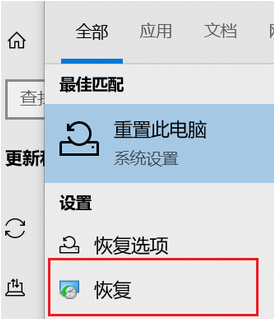电脑win10系统怎么还原最后一次正确配置 w10如何还原最后一次正确配置
时间:2021-10-12作者:huige
电脑在使用过程中都是避免不了会遇到大大小小的故障,有时候实在解决不了的话,我们可以还原最后一次正确配置来进行解决,不过有很多win10专业版系统用户不知道要怎么还原最后一次正确配置,针对这个问题,接下来就给大家讲述一下w10还原最后一次正确配置的详细方法。
具体方法如下:
1、首先开机的时候,不停的按键盘上的F8。

2、进入高级启动项次,移动贯标到最后一次正确配置,回车即可。

3、第二个方法:如果你要重启在系统界面,同时按下win+R,调出运行任务栏。

4、运行中输入msconfig回车。
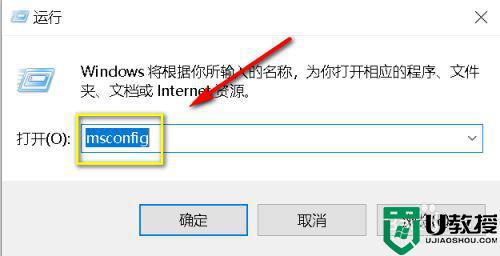
5、进入系统配置界面,点击选择选择性启动。
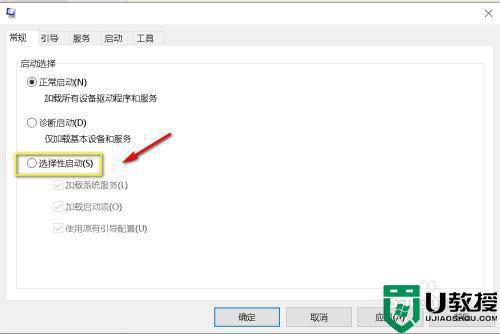
6、不要勾选加载项,点击应用按钮,然后重启电脑即可。
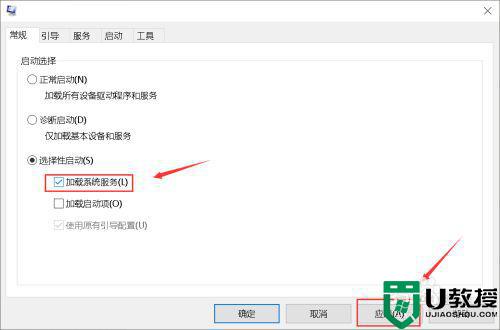
关于电脑win10系统怎么还原最后一次正确配置的详细方法就给大家讲解到这边了,有需要的小伙伴们可以学习上面的方法来进行操作就可以了。